طريقة تقسيم الهارد ديسك مجاناً ببرنامج MiniTool Partition
advertisement
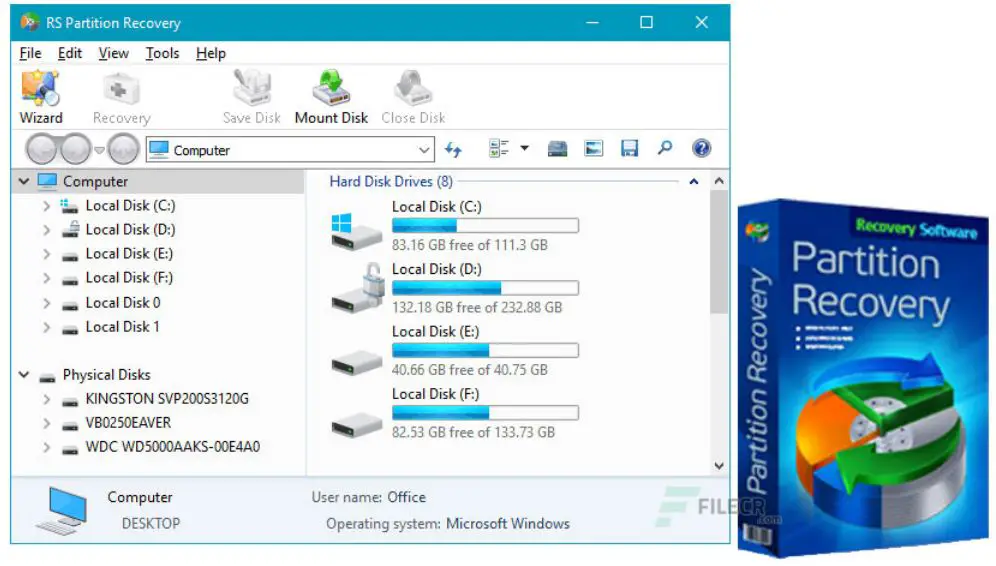
طريقة تقسيم الهارد ديسك مجاناً ببرنامج MiniTool Partition
advertisement
يعد استخدام برنامج ميني تول بارتشن لإدارة الأقراص “MiniTool Partition Wizard” من أسهل الطرق وأبسطها لتقسيم الهارد ديسك مجاناً دون فقد أي من البيانات في الجهاز الخاص بك.اذا كان لديك قسمين فقد في جهازك أحدهما لحفظ الملفات الشخصية ،والأخر خاص بملفات الويندوز ،وتريد انشاء قسم جديداً لغرض ما .يمكنك فعل ذالك ببساطة بواسطة هذا البرنامج دون استخدم موجه أوامر Windows.حيث يستخدم هذا البرنامج عشرات الملايين من الأشخاص حول العالم لحل مشاكل أقراص التخزين الخاصة بهم.
خطوات تقسيم الهارد ديسك في ويندوز
اتبع الخطوات الأتية لـ تقسيم الهارد ديسك مجاناً ببرنامج MiniTool Partition دون مشاكل:
advertisement
الخطوة الأولى: تحميل وتنصيب برنامج MiniTool Partition
بكل سهولة يمكنك تحميل برنامج MiniTool Partition Wizard مجانًا من موقعه الرسمي minitool.com ،أو يمكنك تحميله مباشرة من هنا. ثم قم بتثبيته وتشغيله على جهازك عن طريق اختيار اللغة وإتباع الأوامر حتى تظهر واجهة التشغيل الخاصة بالبرنامج.
الخطوة الثانية: تشغيل برنامج تقسيم الهارد ديسك مجاناً
يمكن استخدام هذه الأداة المجانية لتقسيم محرك الأقراص الثابتة في أنظمة التشغيل Windows Vista و Windows XP و Windows 7 و Windows 8 و Windows 10.
advertisement
عند تشغيل البرنامج ستظهر امامنا اقسام الهارد ديسك على جهازك مثل القرص c و d.كما يوجد العديد من الأدوات الهامة لإدارة اقراص التخزين ،لكن في معظم الحالات ، نحتاج فقط إلى أداة تقسيم لإعادة تقسيم محرك الأقراص الثابتة،أو نريد توسيع محرك الأقراص C نظرًا لانخفاض مساحته.
advertisement
الخطوة الثالثة: تقسيم الهارد ديسك
- أولاً تأكد أنك نقلت جميع الملفات المهمة في قرص خاص داخلي،أو خارجي،لضمان عدم حذفها.لمعرفة كيفية استرجاع الملفات المحذوفة.
- اضغط على القرص الذي تريد تقسيمه بواسطة الزر الأيمن في الماوس لإظهار قائمة الأوامر.
- اختار Shrink Volume لتحرير بعض من مساحة القرص الخالي لإنشاء قرص اخر.
- يمكنك سحب الشريط أو إدخال القيمة المطلوبة لتحديد حجم القسم الجديد بالميجا.
- من مميزات البرنامج انه يمكنك من انشاء القرص الجديد في اي من جوانب القرص الأساسي حتى يمكن استخدامه لاحقاً لزيادة قرص ممتلئ.
- سيطلب منك اختيار حرف للقرص الجديد ،أو كتابة اسم له.
- يجب النقر فوق “Apply” لتنفيذ جميع التغييرات.
الخطوة الرابعة: انشاء قسم جديد للهارد ديسك
advertisement
يتيح هذا البرنامج المجاني ميزة إنشاء وحدة تخزين جديدة للمستخدمين بمساحة محددة غير مخصصة .حيث يكون لديهم اثنين فقط من الأقسام على نفس محرك الأقراص، واحدة لـ نظام التشغيل و واحد للبيانات الشخصية، وهذه الأقسام غير قادرة على تلبية مطالبهم لإدارة البيانات. في هذه الحالة ،يمكنك الإتجاه لهذه الأداة لحل مشكلتك.بعد تقسيم القرص خالي المساحة وتسميته إتباعاً للخطوة السابقة ،اتبع الخطوات التالية:
- بعد تمام الخطوة السابقة سيكون لديك قسم جديداً غير مفعل،يظهر باللون الأسود على مدير قرص التخزين ،لكن لا يظهر على جهاز الكمبيوتر.
- اضغط على القسم الجديد بواسطة الزر الأيمن للماوس لإظهار القائمة الجانبية.
- اختر “Create Partition” لانشاء قسم.
- سيطلب منك تأكيد المساحة الإجمالية التي تريد تفعيل القسم بها ،حرك المؤشر الى النهاية لإنشاء القسم بكامل المساحة.
- اضغط على “OK” لإتمام العملية ،وبذالك سيكون لديك قسم جديد في نفس الهارد ديسك على جهازك.
- يتعذر انشاء أكثر من 3 اقسام في بعض أقراص التخزين.
طريقة زيادة مساحة القرص c في الويندوز دون فورمات
يعد امتلاء مساحة القرص c الخاص بملفات الويندوز في جهاز الكمبيوتر مشكلة شائعة تواجه العديد من المستخدمين ،مما تسبب بطئ في السرعة ومشاكل في تحميل ملفات خارجية ،ومشاكل في تشغيل بعض البرامج والكثير من الأعطال التي تسببها تلك مشكلة امتلاء مساحة القرص c.
يظن البعض أن حل هذه المشكلة هو الذهاب الى ورشة تصليح الأجهزة وعمل نسخة ويندوز من جديد وتقسيم مساحة القرص c حسب الرغبة باستخدم موجه أوامر Windows.في الواقع حل هذه المشكلة بسيط للغاية دون تنصيب نسخة جديدة للجهاز أو فقد أي شيئ من ملفاتك بإستخدام برنامج MiniTool Partition Wizard المجاني،اتبع الخطوات:
- بعد تحميل وتنصيب برنامج MiniTool Partition Wizard اتبع الخطوات السابقة لإنشاء قسم جديد يفضل أن نقوم بإنشائه في الناحية التي تجانب القرص c.
- لضمان عدم فقد الملفات على الهارد ديسك سنستخدم القسم الجديد الخالي لزيادة مساحة القرص c.
- اضغط فوق القرص c ،بواسطة الزر الأيمن بالموس ،لإظهار قائمة الأوامر الجانبية.
- اختر Extend Volume لضم مساحة جديدة على مساحة القرص.
- اختر القسم الذي تريد اقتطاع المساحة منه لزيادة مساحة القرص c.اتفقنا مسبقاً اننا سنستخدم القسم الذي انشأناه جديداً.
- اختر المساحة التي تريد اقتطاعها من القسم الجديد ،لضمها في القرص c.
- ثم اضغط OK. وبعد ذلك اضغط على زر Apply الموجود في الصفحة الرئيسية من الأداة على أسفل اليسار.
- لا تقلق سيقوم البرنامج بغلق جهاز الكومبيوتر واعادة تشغيله مجدداً لأعطاء بعض الأوامر.
- عند اكتمال المهام وتشغيل الجهاز ،سيكون كل شيئ على ما يرام ،وبذالك قد تكون نجحت في حل مشكلة امتلاء المساحة وحل مشاكل السرعة والتحميل.
advertisement









